轻松还原笔记本电脑系统版本:手把手解决系统难题随着笔记本电脑的使用年限增加,系统难免会出现问题。面对复杂的系统故障,传统的重装方式耗时耗力。轻松还原笔记本电脑系统版本就成为了一种理想的解决方案。本文将从多方面详细阐述轻松还原笔记本电脑系统版本的流程、注意事项和优势,帮助读者轻松解决系统难题。 轻松还原笔记本电脑系统版本轻松还原笔记本电脑系统版本是利用笔记本电脑预装的恢复分区或系统镜像备份,将系统还原到出厂设置或指定历史时间点的过程。它无需使用安装光盘或 USB 驱动器,操作简单便捷。
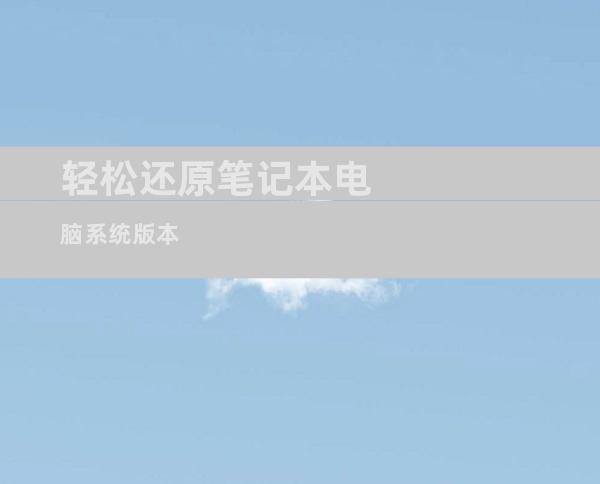
轻松还原笔记本电脑系统版本:手把手解决系统难题
随着笔记本电脑的使用年限增加,系统难免会出现问题。面对复杂的系统故障,传统的重装方式耗时耗力。轻松还原笔记本电脑系统版本就成为了一种理想的解决方案。本文将从多方面详细阐述轻松还原笔记本电脑系统版本的流程、注意事项和优势,帮助读者轻松解决系统难题。
轻松还原笔记本电脑系统版本
轻松还原笔记本电脑系统版本是利用笔记本电脑预装的恢复分区或系统镜像备份,将系统还原到出厂设置或指定历史时间点的过程。它无需使用安装光盘或 USB 驱动器,操作简单便捷。
还原前的注意事项
备份重要数据:在执行还原操作前,请务必备份所有重要数据,包括文档、照片、视频和音乐等。
确认恢复分区:检查笔记本电脑是否存在恢复分区。一般情况下,恢复分区大小约为 10-15GB,名称通常为“Recovery”或“Factory Image”。
关闭安全软件:还原操作可能会与安全软件冲突。在执行还原前,请暂时关闭防火墙和杀毒软件。
还原方法
通过恢复分区还原
重启笔记本电脑:在关机状态下,按住电源键开机,同时快速按下 F8/F9/F11/F12(具体键位因品牌而异)或按住 Shift 键后点击电源图标重启。
选择恢复选项:进入 BIOS 设置后,使用方向键选择“故障修复”或“恢复”选项,再选择“系统还原”。
确认还原点:系统会显示可用的还原点,选择最合适的还原点,然后点击“还原”。
执行还原:还原操作将持续一段时间,在此期间保持笔记本电脑电源连接。
通过系统镜像备份还原
创建系统镜像备份:首先使用系统自带有备份工具或第三方软件创建系统镜像备份,并将其保存到外部存储设备。
启动进入恢复模式:与通过恢复分区还原类似,使用上述方法启动进入 BIOS 设置,选择“故障修复”或“恢复”选项。
选择高级选项:在恢复选项中,选择“高级选项”。
找到系统还原选项:在高级选项中,找到系统还原或系统映像恢复选项。
选择系统镜像文件:浏览并选择之前创建的系统镜像文件。
执行还原:确认还原设置后,系统将执行还原操作。
还原过程中的注意事项
保持电源连接:还原操作需要较长时间,请确保笔记本电脑电源连接稳定。
耐心等待:还原过程可能需要几个小时,请耐心等待。
不要中断还原:还原过程中不要强行关机或重启,否则可能会损坏系统。
还原后的注意事项
安装驱动程序:还原后,一些硬件驱动程序可能会丢失,需要手动安装。
更新系统:建议还原后立即更新系统,以安装最新的安全补丁和功能。
恢复备份:还原完成后,可将之前备份的数据恢复到系统。
轻松还原笔记本电脑系统版本的优势
快速便捷:无需使用安装光盘或 USB 驱动器,还原操作简单快速。
安全有效:利用预装恢复分区或系统镜像备份,还原系统更安全可靠。
还原到指定时间点:可选择特定的还原点,将系统还原到指定的历史时间点。
减少数据丢失风险:通过备份重要数据,可最大程度降低数据丢失风险。
恢复系统默认设置:还原后系统将恢复到出厂默认设置,解决各种系统问题。











